- اندازه های تصویر پیش فرض وردپرس
- اندازه استاندارد تصاویر در وردپرس
- نحوه تشخیص اندازه استاندارد عکس
- نحوه تغییر اندازه تصویر پیش فرض وردپرس
- – تغییر اندازه تصویر پیش فرض وردپرس با استفاده از تنظیمات وردپرس
- – تغییر اندازه تصویر پیش فرض وردپرس با استفاده از افزونه
- – اضافه کردن اندازه تصویر سفارشی وردپرس با استفاده ویرایشگر قالب
- سوالات متداول
- جمع بندی: سایز مناسب تصاویر در وردپرس را از کجا تشخیص دهیم
اندازه استاندارد تصاویر در وردپرس
یکی از مهم ترین اقداماتی که اگر به درستی انجام نشود می تواند ظاهر وب سایت شما را بهم ریخته نمایش دهد، مدیریت تصاویر در وردپرس می باشد. بنابراین برای اینکه بتوانید از عکس هایی با اندازه و ابعاد مناسب در سایت خود استفاده کنید، شما باید حتماً با اندازه استاندارد عکس در وردپرس آشنایی داشته باشید و بر مبنای آنها تصاویرتان را برش دهید. حال شاید این سوال در ذهن شما باشد که از کجا سایز مناسب عکس در وردپرس را پیدا کنیم ؟ برای پاسخ به این سوال کافیست این مطلب را تا انتها مشاهده کنید تا شما را با نحوه پیدا کردن سایز مناسب برای تصاویر در وردپرس آشنا کنیم.

اندازه های تصویر پیش فرض وردپرس
به طور پیش فرض، زمانی که شما تصویری را در سایت خود آپلود می کنید، وردپرس سه اندازه مختلف از آن را تولید و ذخیره می کند. بنابراین، هنگام بارگذاری تصویر شما با چهار گزینه تصویر کوچک، متوسط، بزرگ و اندازه کامل روبه رو خواهید شد. همانطور که اشاره شد، سه گزینه اول اندازه های پیش فرض خود وردپرس هستند، اما گزینه ای هم وجود دارد به نام “اندازه کامل” که این مربوط به اندازه اصلی تصویر می باشد. اگر قصد دارید بخشی از سایت را به صورت کامل تصویر قرار دهید، می توانید از گزینه اندازه کامل استفاده کنید.
بیشتر بخوانید: آموزش رفع خطای 413 وردپرس | روش های رفع ارور request entity too large
اندازه استاندارد تصاویر در وردپرس
ما می توانید در سایت خود از اندازه های مختلف تصویر استفاده کنید. به طور پیش فرض در هنگام آپلود با چهار گزینه روبه رو هستید که می توانید متناسب با نیازتان و به دلخواه یکی از آنها را انتخاب کنید. ابعاد تصاویر در وردپرس به صورت پیش فرض عبارت اند از:
- تصویر کوچک (Thumbnail): 150 پیکسل
- اندازه متوسط (Medium size): 300 پیکسل
- اندازه بزرگ (Large size): 1024 پیکسل
- اندازه کامل (Full size): اندازه اصلی تصویر
نحوه تشخیص اندازه استاندارد عکس
به طور کلی؛ شما نمی توانید اندازه دقیق یک تصویر وردپرس یا ووکامرس را پیدا کنید، زیرا نحوه چینش و سایز تصویر محصولات در ووکامرس بستگی به قالبی دارد که شما در حال استفاده کردن هستید. اما یکی از بهترین روش هایی که شما می توانید به کمک آن ابعداد یک تصویر را پیدا کنید، استفاده از پیش نمایش سایت می باشد. به عنوان مثال: اگر قصد دارید ابعداد تصویر محصولات ووکامرس خود را پیدا کنید، در ابتدا وارد یکی از صفحات محصولات خود شوید و سپس تصویر آن را در رایانه خود دانلود و ذخیره کنید.

پس از اینکه فایل تصویر را دانلود کردید، کافیست روی آن راست کلیک کرده و گزینه ” properties” را بزنید. سپس شما می توانید ابعاد دقیق آن عکس را در تب “جزئیات” مشاهده کنید.

بیشتر بخوانید: مدیریت، ویرایش و حذف دیدگاه ها و نظرات در وردپرس
نحوه تغییر اندازه تصویر پیش فرض وردپرس
تا اینجای مطلب شما را با نحوه تشخیص اندازه استاندارد عکس در وردپرس آشنا کردیم. حال می خواهیم به شما آموزش دهیم که چگونه اندازه تصویر پیش فرض وردپرس را تغییر دهید. به طور کلی؛ روش های مختلفی برای تغییر تصویر پیش فرض وردپرس وجود دارد که در ادامه برخی از آنها را به شما معرفی می کنیم.
– تغییر اندازه تصویر پیش فرض وردپرس با استفاده از تنظیمات وردپرس
یکی از ساده ترین روش هایی که می توانید به کمک آن اندازه تصویر پیش فرض وردپرس خود را تغییر دهید، مراجعه به بخش تنظیمات سایتتان می باشد. وردپرس در حال حاضر سه اندازه تصویر پیش فرض را به شما می دهد که شما می توانید از آنها استفاده کنید. حال اگر شما قصد دارید از اندازه های دلخوه در سایت استفاده کنید، می توانید اندازه های پیش فرض تصاویر وردپرس را تغییر دهید. برای انجام اینکار باید مراحل زیر را طی نمائید:
در ابتدا وارد پیشخوان وردپرس خود شوید و سپس از بخش “تنظیمات” روی گزینه “رسانه” کلیک کنید. حال در این صفحه می توانید اندازه تصاویر شاخص خود را به دلخواه تنظیم و در نهایت روی دکمه “ذخیره تغییرات” کلیک کنید.

بیشتر بخوانید: بهترین افزونه های تغییر سایز عکس وردپرس | لیست برترین پلاگین های تغییر ابعاد تصاویر در ودرپرس
– تغییر اندازه تصویر پیش فرض وردپرس با استفاده از افزونه
همچنین شما می توانید به کمک یک افزونه اندازه تصاویر پیش فرض خود را تغییر دهید و یا اینکه از اندازه های سفارشی استفاده کنید. در واقع در این روش شما باید از یک پلاگین تغییر سایز اتوماتیک عکس ها برای وردپرس استفاده نمائید. افزونه های مختلفی در این خصوص ارائه شده که ما قصد داریم در این مطلب افزونه Regenerate Thumbnails را به شما معرفی کنیم. در ابتدا افزونه Regenerate Thumbnails را روی وردپرس خود نصب و فعال کنید. اگر با نحوه نصب افزونه آشنا نیستید می توانید آموزش نصب افزونه وردپرس را مشاهده کنید.
پس از اینکه افزونه برای شما فعال شد، گزینه ای به نام “Regenerate Thumbnails” در قسمت “ابزارها” ظاهر می شود که باید روی آن کلیک کنید تا وارد بخش پیکربندی افزونه شوید.

پس از آن شما با تصاویر سایت خود روبه رو می شوید که کنار هر تصویر گزینه ای به نام Regenerate thumbnail وجود دارد. با کلیک روی این دکمه افزونه به صورت خودکار شروع به تولید اندازه های تصویر جدید می کند که با قالب وردپرس مطابقت دارد. با توجه به تعداد تصاویری که در سایتتان دارید این فرایند ممکن اسن چند دقیقه ای طول بکشد. علاوه بر آن؛ شما همچنین می توانید اندازه های تصویر را برای تصاویر دلخواه خود از بخش کتابخانه وردپرس تغییر دهید.

بیشتر بخوانید: اضافه کردن کدهای دلخواه به هدر و فوتر سایت وردپرسی
– اضافه کردن اندازه تصویر سفارشی وردپرس با استفاده ویرایشگر قالب
یکی دیگر از روش های تغییر اندازه تصویر و اضافه کردن اندازه تصویر سفارشی به سایت، مراجعه به ویرایشگر قالب می باشد. در واقع در این روش شما باید فایل function.php خود را ویرایش کنید. به طور کلی؛ برخی از قالب ها گزینه های اندازه اضافی را در اختیار شما قرار می دهند. اما، اگر نمی توانید آنها را پیدا کنید، بیایید اندازه های تصویر سفارشی خود را با استفاده از این روش اضافه نمائیم.
برای انجام اینکار؛ در ابتدا وارد پیشخوان وردپرس خود شوید و سپس از بخش “نمایش” روی گزینه “ویرایشگر قالب” کلیک کنید. سپس فایل functions.php را ویرایش نمائید. پس از اینکه وارد صفحه ویرایشگر فایل شدید، کافیست اسکریپت زیر را کپی کرده و در فایل پیست نمائید:
add_theme_support( ‘pop-up-banner’ );
پس از آن روی دکمه Update File کلیک کنید.
اسکریپت مذکور تابع add_image_size() را برای شما فعال می کند. حال اگر این تابع از قبل فعال است، می توانید تصاویر جدید وردپرس مانند موارد زیر را اضافه کنید:
add_image_size( ‘pop-up banner size’, 1000, 590 );
add_image_size( ‘widget size’, 220, 180 );
می توانید ابعداد کدهای بالا را تغییر دهید.

در ادامه آموزش سایز مناسب عکس در وردپرس ، شما باید اندازه های جدیدی را که اضافه کرده اید را در قالب خود فعال کنید. فقط این نکته را فراموش نکنید که قبل از هرگونه اقدامی حتماً یک نسخه پشتیبان از اطلاعات سایت خود تهیه کنید تا در صورت بروز هرگونه مشکل بتوانید سایتتان را به حالت اولیه بازگردانید.
برای انجام اینکار؛ به فایل قالب خود در داخل حلقه پست دسترسی پیدا کرده و آن را ویرایش کنید. سپس کد زیر را درون آن جایگذاری نمائید:
<?php the_post_thumbnail( ‘your-specified-image-size’ ); ?>
شما باید با نامی که در مرحله قبل تنظیم کرده اید، را تغییر دهید. پس از انجام این مراحل، هنگام آپلود تصاویر در کتابخانه رسانه خود، می توانید گزینه های اندازه بنر پاپ آپ را پیدا نمائید.
بیشتر بخوانید: آموزش فشرده کردن (Minify) فایل های CSS و JavaScript در وردپرس
سوالات متداول
نحوه تغییر سایز در وردپرس به چه صورت است؟
روش های مختلفی وجود دارد که به کمک ان می توانید سایز تصاویرتان را تغییر دهید. یکی از بهترین روش ها استفاده از تنظیمات خود وردپرس می باشد. برای انجام اینکار وارد پیشخوان وردپرس خود شوید و سپس از بخش “تنظیمات” روی گزینه “رسانه” کلیک نمائید. سپس در صفحه تنظیمات رسانه شما می توانید اندازه تصاویر شاخص خود را به دلخواه تنظیم کنید و در نهایت روی دکمه “ذخیره تغییرات” کلیک کنید.
بیشتر بخوانید: چگونه در وردپرس عکس بگذاریم؟
جمع بندی: سایز مناسب تصاویر در وردپرس را از کجا تشخیص دهیم
چگونه سایز مناسب برای وردپرس را تشخیص دهیم ؟ درج تصاویر با اندازه های مناسب می تواند به بهبود و جذابیت سایت شما کمک کند که بسیاری از وب مستران آن را نادیده می گیرند. برای درج تصاویر شما می توانید از اندازه های پیش فرض و یا اندازه های سفارشی استفاده کنید. به همین منظور ما در این مطلب شما را با اندازه استاندارد عکس در وردپرس و نحوه پیدا کردن سایز مناسب برای تصاویر در وردپرس آشنا کردیم. امیدوارم این آموزش مورد رضایت شما عزیزان قرار گرفته باشد.
منبع: hostinger
لیست مطالب
- اندازه های تصویر پیش فرض وردپرس
- اندازه استاندارد تصاویر در وردپرس
- نحوه تشخیص اندازه استاندارد عکس
- نحوه تغییر اندازه تصویر پیش فرض وردپرس
- – تغییر اندازه تصویر پیش فرض وردپرس با استفاده از تنظیمات وردپرس
- – تغییر اندازه تصویر پیش فرض وردپرس با استفاده از افزونه
- – اضافه کردن اندازه تصویر سفارشی وردپرس با استفاده ویرایشگر قالب
- سوالات متداول
- جمع بندی: سایز مناسب تصاویر در وردپرس را از کجا تشخیص دهیم










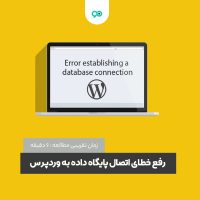







نظرات کاربران
ثبت دیدگاه